[마이크,레코딩] 오디오 인터페이스 윈도우 기본 장치로 강제 설정하는 법 [출처] 오디오 인터페이스 윈도우 기본 장치로 강제 설정하는 법
닥터캣
2021.05.25 13:21
6,131
0
본문
요즘 지식인 답변을 하다보면, 새로 오디오인터페이스나 USB 마이크와 등과 같은 장비를 설치했는데,
소리가 오디오 인터페이스로 나오지 않고 기존에 설치해뒀던 스피커로 나온다거나,
다른 사운드는 다 새로 설치한 오디오 인터페이스를 통해 잘 나오는데,
유튜브는 기존 장치에서 나오는 문제를 호소(?) 하시는 분들이 많았습니다.
그래서 확실한 해결책으로
오디오인터페이스를 윈도우에서 강제 설정하는 방법을 알려드리도록 하겠습니다.
일단 윈도우에서 장치관리자로 들어갑니다.
윈도우 검색창에 장치라고만 쳐도 장치관리자를 찾을 수 있습니다.
장치관리자에서 `사운드, 비디오 및 게임 컨트롤러` 항목으로 이동합니다.
게임컨트롤러가 없다면 대부분 이곳에 기존 사운드 카드만 표시 됩니다.
저 같은 경우에는 모니터에 있는 사운드 칩과 메인보드에 있는 사운드칩,
그리고 오디오 인터페이스인 `포커스라이트 4i4' 제품을 볼 수 있습니다.
여기서 Realtek Audio와 AMD Audio 두개를 마우스 오른쪽 버튼을 눌러 `디바이스 사용안함`으로 설정합니다.
이와같이 설정하게 되면 아예 다른 드라이버를 사용하지 않게 되므로,
자동적으로 남아 있는 프로그램 장치인 `Focusrite Audio`로 강제 설정됩니다.
제어판의 소리에서 출력을 확인하면 오직 Focusrite Audio 하나만 설정가능한 것을 볼 수 있습니다.


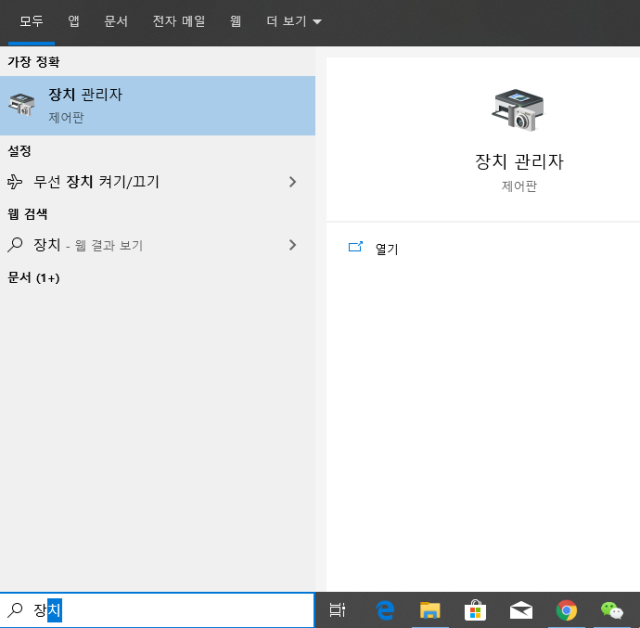
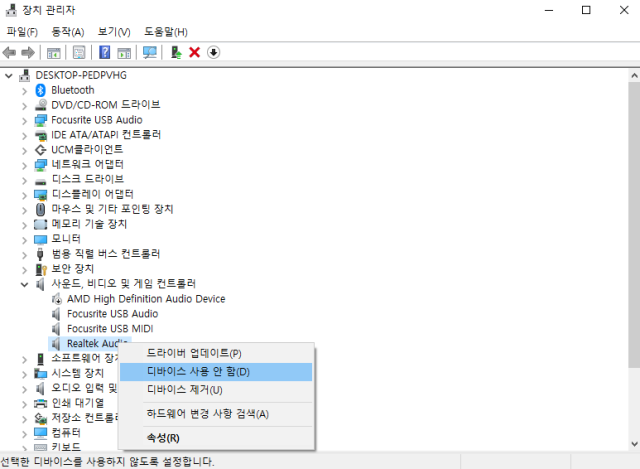
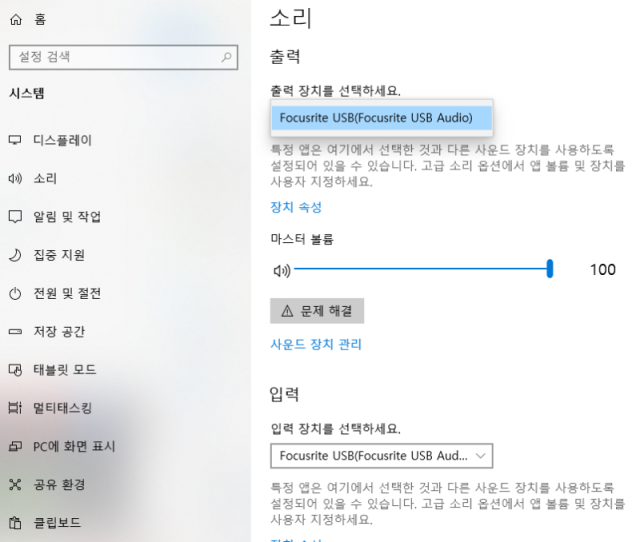
댓글목록 0